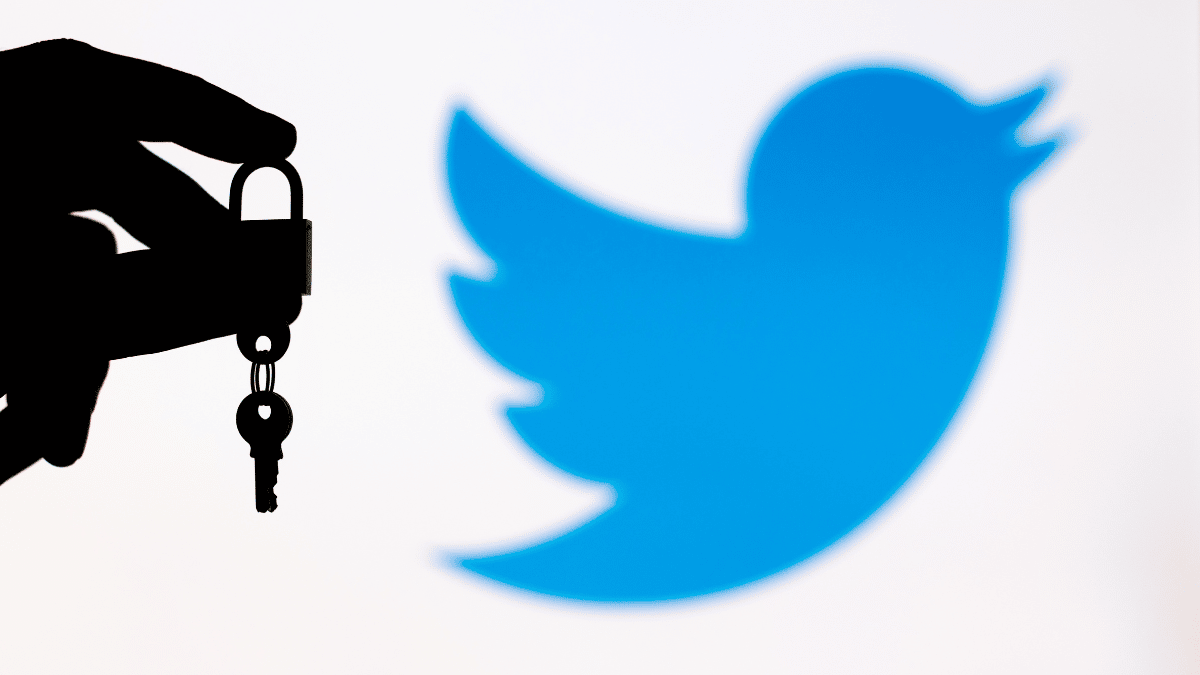
L’autenticazione a 2 fattori via SMS su Twitter diventerà a pagamento a partire dal 19 marzo. Potrà essere utilizzata solo dagli abbonati a Twitter Blue. Vediamo come proteggere l’account senza pagare.
Elon Musk ha scelto di monetizzare piuttosto che offrire sicurezza. Twitter ha annunciato che a partire dal 19 marzo la funzione di autenticazione a due fattori tramite SMS sarà un’esclusiva dell’abbonamento Twitter Blue, il servizio a pagamento della popolare app. Chi non vuole sottoscrivere l’abbonamento, dovrà disabilitare questa funzione di sicurezza entro quella data riducendo così il livello di sicurezza. Esistono però delle alternative gratuite per proteggere il tuo account Twitter utilizzando sempre l’autenticazione a due fattori.
Indice
Cos’è l’autenticazione a due fattori?
L’autenticazione a due fattori offre un maggiore livello di sicurezza a qualsiasi account che richieda una password. Infatti, se attivata, oltre a richiedere mail o username e password per accedere a un’app, dispositivo o piattaforma, solitamente viene richiesto anche un codice generato automaticamente utilizzabile una sola volta. Questo codice può arrivare tramite SMS, come notifica oppure può essere generato da un’app.
Twitter renderà a pagamento solo l’autenticazione a due fattori che prevedono l’invio di SMS, ma lascerà gratuite tutte le altre opzioni (almeno per ora).
La sicurezza è importante, per cui consigliamo di attivare sempre e per qualsiasi servizio l’autenticazione a due fattori.
[suggeriti]
Come attivare l’autenticazione a due fattori gratuita su Twitter
Puoi attivare l’autenticazione a due fattori su Twitter in due modi, oltre all’opzione a pagamento via SMS:
- Utilizzando un token, un dispositivo fisico portatile che genera il codice quando richiesto
- Utilizzando un’app sul tuo smartphone
Il metodo più rapido e semplice è l’app sul telefono. L’approccio è lo stesso della chiavetta di sicurezza ma, invece di utilizzare un dispositivo fisico, l’app si trova nello smartphone.
Per attivare l’autenticazione a due fattori su Twitter:
- Scarica una delle tante applicazioni disponibili sul Play Store o App Store. Oltre ai più noti Google Authenticator e Microsoft Authenticator, ci sono altre alternative come Authy, Duo Mobile, 1Password. Scegli quella che ti piace di più.
- Accedi al tuo account Twitter dal PC
- Clicca su Altro (i tre puntini nel menu a sinistra)
- Seleziona Impostazioni e Assistenza, poi Impostazioni e privacy, poi Sicurezza e accesso all’account e infine Sicurezza
- Seleziona Autenticazione a due fattori
- Se la voce SMS è attiva, disabilita e abilita l’opzione App per l’autenticazione
- Segui le indicazioni sullo schermo
Ti verrà chiesto di aprire l’app sullo smartphone, inquadrare il codice QR che comparirà sullo schermo del PC e inserire il codice di conferma. A questo punto, avrai attivato l’autenticazione a due fattori.
Nella schermata finale ti verrà mostrato il codice di backup monouso che ti permette di accedere a Twitter e verificare la tua identità, anche se non dovessi avere la possibilità di utilizzare l’autenticazione a due fattori.
Con questa funzione attiva, ogni volta che entrerai su Twitter ti verranno richiesti mail/username, password e codice univoco che recupererai dall’app. Solitamente il codice si autogenera ogni 60 secondi.



